Megjegyzés: Szeretnénk, ha minél gyorsabban hozzáférhetne a saját nyelvén íródott súgótartalmakhoz. Ez az oldal gépi fordítással lett lefordítva, ezért nyelvtani hibákat és pontatlanságokat tartalmazhat. A célunk az, hogy ezek a tartalmak felhasználóink hasznára váljanak. Kérjük, hogy a lap alján írja meg, hogy hasznos volt-e az Ön számára az itt található információ. Az eredeti angol nyelvű cikket itt találja .
Ha kapcsolatban áll az internettel, felkereshet egy webhelyet, ahol naponta frissülő súgót, sablonokat, oktatóanyagokat és más online dokumentumokat kereshet, és böngészhet ezekben.
Kapcsolódó műveletek
Választás az offline (kapcsolat nélküli) és az online tartalom között a Súgó ablakban
Megadhatja, hogy melyik verziót szeretné, hogy a Microsoft Office súgója témakörök – azok telepítve a számítógépen a Microsoft Office (offline) vagy a Microsoft Office.coma témakörök részeként. Az offline és az online témakörök közül választhat:
-
A Microsoft Office-alkalmazás főablakában nyissa meg a súgót.
Billentyűparancs: nyomja le az F1 segítségre van szüksége, nyissa meg.
Súgó megnyitása (az egérrel)
-
Kattintson a Súgó gomb

-
A Kapcsolati állapot menü felső a súgóablak jobb alsó sarkában található Office.com tartalmainak megjelenítése vagy a csak a számítógépen lévő tartalmak megjelenítésegombra.
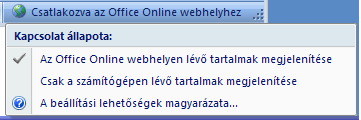
Ezután, ha megnyitja a Súgó ablakot valamelyik Microsoft Office-alkalmazásban, a Súgó ablak a választott forrásból jeleníti meg a tartalmat.
Hogyan döntse el, hogy melyik lehetőséget válassza?
A legtöbb esetben válassza ki azt javasoljuk, Office.comtartalmainak megjelenítése. Bizonyos esetekben döntheti el, előfordulhat, hogy csak a számítógépen lévő tartalmak megjelenítése választhat azonban a következők:
-
Olyan helyen van (például egy repülőgépen), ahol nem tud az internethez kapcsolódni.
-
Olyan helyen van, ahol nem szeretne az internethez kapcsolódni. Például olyan számítógépet használ, amelyen fizetni kell az internetkapcsolatért.
-
Adatvédelmi aggályai vannak az internetkapcsolatra vonatkozóan.
Miért jelenít meg offline tartalmat a Súgó ablak, ha úgy van beállítva, hogy online tartalmat jelenítsen meg?
Bizonyos esetekben a Súgó ablak akkor is a számítógépen lévő tartalmakat jeleníti meg, ha az online tartalom megjelenítését választotta. Erre a következő helyzetekben kerülhet sor:
-
Nem kapcsolódik az internethez.
-
A Microsoft Office.com kiszolgáló nem érhető el.
Ha a Súgó ablak nem tudja beolvasni az online tartalmat, akkor erről figyelmeztető üzenetet kap. Ilyen esetekben az offline tartalmat használhatja addig, amíg a probléma meg nem oldódik, illetve amíg nem kapcsolódik az internethez.
Miért nem látható a Office.com tartalmainak megjelenítése beállítást?
A rendszergazda letilthatja a súgóablakban lehetőségét, hogy online módba. Ez történik, ha a tartalom megjelenítése a Office.com lehetőség nem jelenik meg. További információért forduljon a rendszergazdához.
Vissza a lap tetejére
Offline vagy online tartalom ideiglenes keresése vagy böngészése a Súgó ablakban
Használatával a Kapcsolat állapota menüje a súgóablak jobb alsó sarkában válassza ki a súgóablak tartalom forrását. Ha például ha azt szeretné, tartalom beolvasásához csak a merevlemezről a számítógép általában, kiválaszthatja, csak a számítógépen lévő tartalmak megjelenítése. Előfordulhat, hogy bizonyos helyzetekben, ahová ideiglenesen kereshet, vagy keresse meg online tartalom. Ehhez a Keresés lista 
Egy Microsoft Word alkalmazásra vonatkozó súgótémakör keresése például az alábbi módon történhet:
-
A Súgó eléréséhez a fő Word-ablakban nyomja le az F1 billentyűt. A Kapcsolat állapota menüben a Csak a számítógépen lévő tartalmak megjelenítése (Helyi számítógépről) beállítás van bejelölve, mivel nem szeretne az internethez kapcsolódni, hanem a merevlemezre telepített súgótémaköröket szeretné használni.
-
A témakör keres, a tartalom a jelen számítógépen csoportban a Word súgója módosítása a keresési lista

-
Miután böngészett és keresett az online súgóban, megtalálja a keresett témakört. Amikor elolvasta a témakört, bezárja a Súgó ablakot.
-
Később, amikor meg kell találni egy másik súgótémakört, megnyomja az F1 billentyűt. A Kapcsolat állapota ekkor visszaáll a Helyi számítógépről értékre.
Vissza a lap tetejére
Online tartalom beszerzése a Office.com
A súgóablak számos előnye van, miközben tartalom érhető el a Microsoft Office.com webhelyről. Office.com kapcsolatban további információkat a Lásd még című szakaszban találhat.
Az alábbi témakörök az azonos témakörök a súgóablakban tekinthet meg. Néhány Office.com használatának előnyei közé tartoznak az alábbiak:
-
Kattintson a webhelyen megadhatja tartalmat az összes Microsoft Office-alkalmazások, csak egyetlen programját nem csak a tartalom keresése. Ha a szervezeti diagramok létrehozásának információt keres, például is Office.com programok van a szolgáltatás és használatához kereshet.
-
Ha később meg szeretne találni egy oldalt, vagy meg szeretné osztani másokkal, felveheti a hivatkozást a könyvjelzők közé. Ha például hasznosnak tart egy súgótémakört, akkor a témakör címét egy e-mailbe másolhatja, és elküldheti egy munkatársunknak.
Az online tartalmak kereséséről és használatáról további információt az Office.comwebhelyen.
Vissza a lap tetejére










